电脑右下角弹出网络广告如何处理。 电脑右下角弹出网络广告怎么处理。
时间:2017-07-04 来源:互联网 浏览量:
今天给大家带来电脑右下角弹出网络广告如何处理。,电脑右下角弹出网络广告怎么处理。,让您轻松解决问题。
经常弹出网络广告根据此现象分析,应该是恶意网站或其他程序更改了系统注册表引起的,那么你知道电脑右下角弹出网络广告怎么办吗?下面是学习啦小编整理的一些关于电脑右下角弹出网络广告的相关资料,供你参考。
电脑右下角弹出网络广告的解决方法:
1、在“运行”对话框中输入“msconfig”并单击“确定”按钮,打开“系统配置实用程序”对话框。
2、在“启动”选项中查找打开的网页启动项,看有没有网页自动启动项,有则将其删除。
3、打开“注册表编辑器”窗口,依次展开HKEY_LOCAL_MACHINESoftwareMicrosoftWindowsCurrent VersionWinlogon子键,然后在右窗口中找到LegaINoticeCaption和LegaINoticeText两个字符串并将其删除。
4、然后重启电脑,未发现电脑右下角弹出广告的网页,故障解决。
运用电脑管家来解决电脑右下角弹出广告
1、首先打开电脑管家,再点击电脑诊所,如图所示。
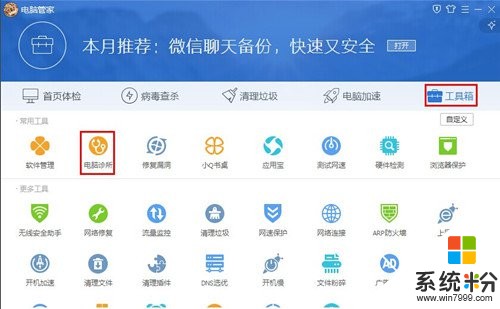
2、输入“右下角弹窗”,点击搜索,搜索出来之后,点击查看,如图所示。

3、按照上面的方法即可解决,如图所示。
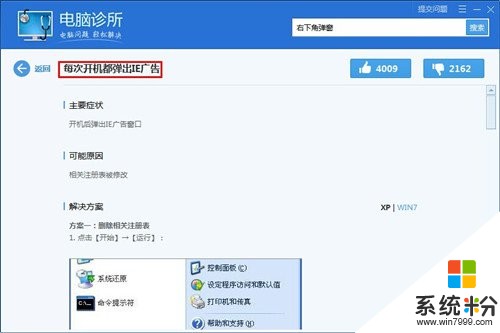
以上就是电脑右下角弹出网络广告如何处理。,电脑右下角弹出网络广告怎么处理。教程,希望本文中能帮您解决问题。
我要分享:
电脑软件热门教程
- 1 怎样通过无线让音箱播放手机中的音乐 通过无线让音箱播放手机中的音乐的方法
- 2 Windows无法验证发行者该如何解决 Windows无法验证发行者该怎么解决
- 3 Windows7无法开机显示0x000007B怎么办 w7开机蓝屏的原因
- 4微软Surface Pro 3美国学生特惠
- 5电脑前置面板连线错误
- 6语音对方听不到自己的声音怎么办 视频通话对方听不到自己说话怎么解决
- 7Call of Duty:Ghosts 显卡检测问题如何解决 Call of Duty:Ghosts 显卡检测问题解决方法
- 8家里网线端口面板(网线插座)怎样安装? 家里网线端口面板(网线插座)安装的方法有哪些?
- 9耳机如何来辨别真伪 用什么方法可以来识别耳机的真伪
- 10iPad Split View如何分屏 iPad Air分屏的方法?
